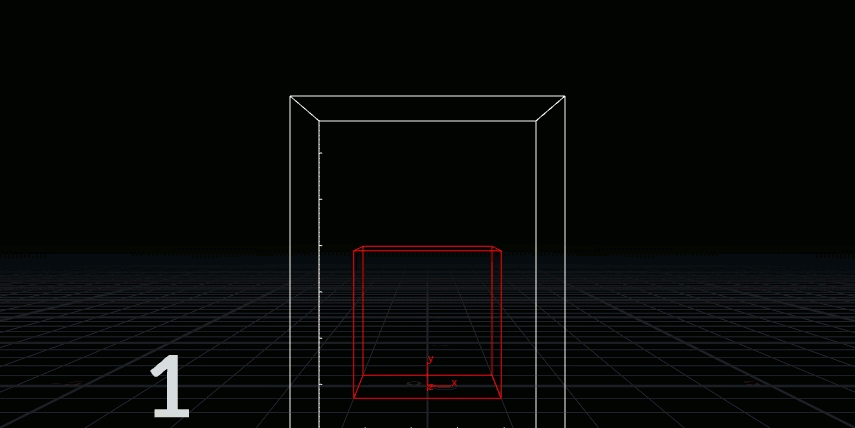Houdini:テクスチャ連番を個別にオフセットする
Houdini回。今回はこういうヤツ。 パーティクルに板を貼り付けたもので、マテリアルとテクスチャ連番画像は共通。 テクスチャのシーケンス番号に対する値をパーティクルごと個別に設定しています。 簡単にできるとおもってたら思いの外手間取ってし […]
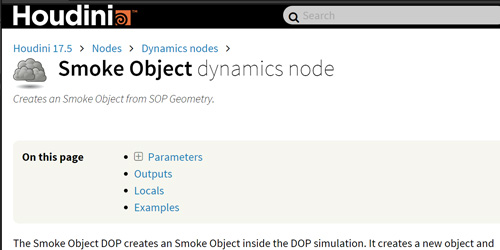
Houdiniについてくるサンプルファイルの開き方。その11)メインメニューからHelp > Example Fileを選択。1)カテゴリごとにわかれているので、見たいサンプルをポチポチ選ぶ。3)読み込む。Loadは、起動中のHoudiniにサンプルを読み込む。Launchは、新しくHoudiniを起動してサンプルを読み込む。その21)NetWork Viewでノードを選択。2)パラメータエディタ右上の?ボタンを押して、そのノードのHelpをウィンドウを起動。3)ウィンドウの下の方にそのノードに関連したEXAMPLESが[...]
続きを読む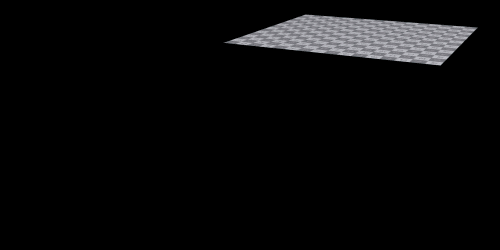
Houdini回。Cloth系です。忘れては調べてを繰り返すので備忘録も兼ねて。Clothの一部分をターゲットオブジェクトの動きに完全に拘束する。オブジェクトに"pintoanimation"というPointアトリビュートを持たせることで、そのポイントをターゲットポイントに完全拘束出来る。この"pintoanimation"という名前がなぜだか私は覚えられない!ここでは布に見立てたグリッドを用意。ポイントアトリビュートpintoanimationを作り、布のはじっこは値1、それ以外は0にしている。ここでは暫定的にpintoanimation=1に赤、0に[...]
続きを読む
今回は、シミュレーションを途中から再開する方法です。これを使えば、エラー等でシミュレーションが止まった場合でも、最初からやり直しせずにすみます。途中からシミュレーションをするには、”シミュレーションキャッシュ”というものが必要です。DOP Networkノードに設定項目があります。1:シミュレーションキャッシュを有効にするDOP Networkにある、"Cache Simulation"を有効にします。2:シミュレーションキャッシュを保存する。"Save Checkpoints"を有効にします。"Checkpoint File"でシミュレーション[...]
続きを読む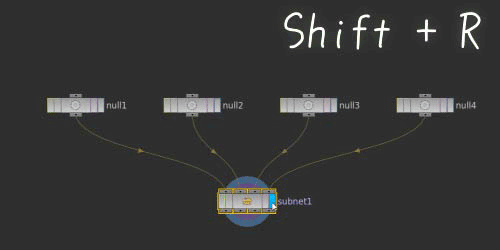
Houidini小技回、二回目!作業Viewや表示系について、いろいろです。入力順の切り替えノードを選択した状態で「Shift + R」で、入力の順番を入れ替えられます。教えてもらいました。入力順番はよく間違います。画面の入れ替え各Windowのボーダーの中央あたりをポチっとすると、画面を入れ替えられます。正直、使いません。ノードの参照被参照を視覚化Network Viewの表示オプションで可視化が可能です。まれに見ます。オプションメニ[...]
続きを読む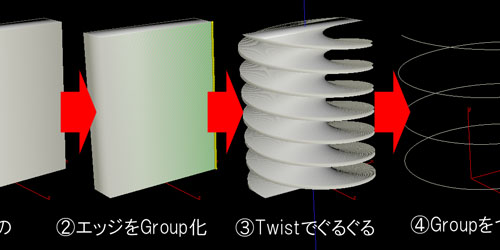
前回に引き続き、Houdiniによるスパイラルカーブの作り方。何の役に立つのかは・・・???その②これは、まっすぐなラインを引いて、pointノードでらせん状にしてますね。前回書いた方法と似てます。直線をぐるぐる巻くか、ぐるぐる巻いた円を伸ばすかの違いですね。sinとcos使ってグルグルまわしてます。実はオーソドックスな方法だったりして。Mayaとかでもsinとcos使って螺旋が作れますしね。その③三つ目は、ちょっと違った方法にしてみた。概要を書くと、①箱を用意して、②縦のエッジにあるポイントを[...]
続きを読む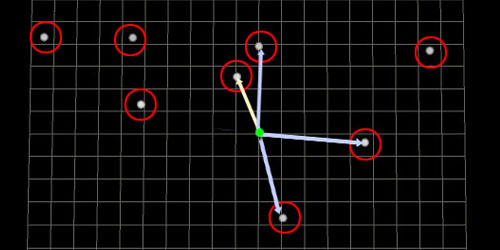
Houdini回。VEXです。今回は、評価ポイントからN番目に近いポイントを取得する方法です。評価ポイントから2番目に近いポイントや、5番目に近いポイントを取得するってことです。以前、Noiseについて調べた時の副産物だったりします。N番目の前に、もっとも近いポイントの探し方から。これはnearpoint(VEX)を使うことでわかる。もっとも近いポイントの番号を教えてくれます。下のは、それを使ってWorleyノイズを作ってるとこ。ではN番目に近いポイントを取得するにはどうすればよいのか。PointCloudOpen(VEX)とPoint Cl[...]
続きを読む
点Aと点Bをm:nに内分する点Pを表す位置ベクトルは、適当な基準点をOとして次の式で求められる。順に考えていく。これは納得できる。比は左右を同じ数で割っても、その比自体は変わらないのでと変形して使ってもOK。これは、ABの長さを1としたとき、APの長さが(m+n)/nとなる事を意味する。ベクトルAPとベクトルABは方向が等しいので定数倍であらわすことができる。この定数が、上記の比である。となる。このことから。この式をどんどん変形してゆく。長さの比が分か[...]
続きを読む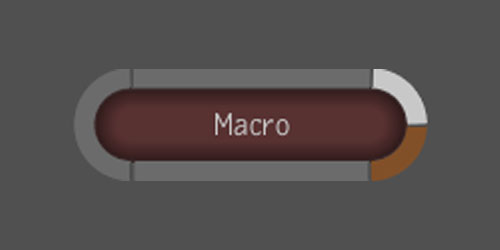
toxikノード解説回です。今回はMacroです。 Macroこの、アイコンが少し赤みがかった色をしています。これはSuper Toolのアイコンです。SuperToolとは「他のノードで構成されたノード」という意味のようです。機能拡張されたノードともいえるのかな。等があるようです。SuperToolはTools View上では○アイコンで区別されています。ノードを一言でいうと、「既存のノードを組み合わせて、新しいノードを作る」ノードです。プログラムの関数のようなノードでしょうか。(入力という引数があって、出力というReturnがある、みたいなね)[...]
続きを読む
RecursiveGrowthです。思いのほか楽しくて形状違いで4つも作ってしまいました。ソリッドな見た目ですがほぼVDBで制御してます。ほんとHoudiniのVolumeは汎用性が高くて最強だと思う。ただシミュレーション制御ってのもあり、狙った形に持ってくのは至難の業。以下、作業画面。面白かった。以上!また次回ね![...]
続きを読む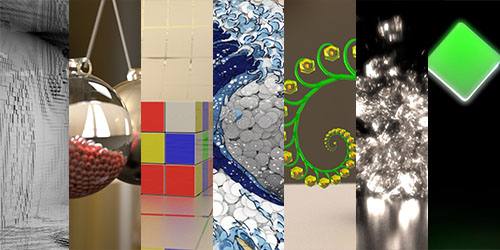
Houly Daily Challenge Week2の感想戦。Day5 WAVE前日に発症した「何も思いつかない病」が尾を引いている感がありました。もっと抽象的なイメージにしたかったのですが、やってみると上手くまとまらず、こういった構図になりました。この日になるともう、若干いじけてDaily Winnerとか諦めてた気がします。Day6 SWINGニュートンのゆりかご。Daily Winnerで2位が取れたヤツです。ニュートンのゆりかご自体は、結構簡単に作れたのですが、イマイチ華がなかったので、球体の中にGrainを入れたのです。D[...]
続きを読むHoudini回。今回はこういうヤツ。 パーティクルに板を貼り付けたもので、マテリアルとテクスチャ連番画像は共通。 テクスチャのシーケンス番号に対する値をパーティクルごと個別に設定しています。 簡単にできるとおもってたら思いの外手間取ってし […]
Houdini Tips回。 煙作成時「Gas Resize Fluid Dynamic(DOP)」を使用した際、シミュレーション開始時に計算領域と発生源が重なっていないと上手くシミュレーション出来ない場合があります。今回はその回避法です。 […]